Oracle DB 19cのオンプレ版をインストールしていきます。
オンプレ版は機能制限があり、その点は18cと同様です。
今回も以下の構成でインストールしていきます。
- VMware ESXi 6.5
- Oracle Linux 7.3
- ディスク50GB(シンプロビジョニング)
また、一部OS設定の手順は省きます。
Oracle LinuxをGUIサーバでインストールして、GUIからOUIを使ってインストール作業を実施していきます。
それでは実際に始めていきたいと思います。
今回はソフトウェアのみではなくデータベースも同時に作成します。
Oracle 19c インストール
Oracle用OS設定
まず最初にOracle用のOS設定を実施していきます。
IPアドレスの設定やホスト名の設定は実施した後になります。
まず最初は必要なパッケージを入れていくので、yumのリポジトリを作成するかインターネット経由で実行します。
今回はメディアのリポジトリを使いますが、ここの設定含めて詳細はこちらの記事を参照ください。
[root@oracle19c] yum --disablerepo=* --enablerepo=dvd install kernel-deve libaio-devel libstdc++-devel compat-libcap1 compat-libstdc++-33 gcc-c++ ksh libaio-deve -y [root@oracle19c] rpm -Uvh oracle-database-server-12cR2-preinstall-1.0-2.el7.x86_64.rpm 準備しています... (100%) # (100%) ## (100%) ### (100%) #### (100%) ##### (100%) ###### (100%) ####### (100%) ######## (100%) ######### (100%) ########## (100%) ########### (100%) ############ (100%) ############# (100%) ############## (100%) ############### (100%) ################ (100%) ################# (100%) ################## (100%) ################### (100%) #################### (100%) ##################### (100%) ###################### (100%) ####################### (100%) ######################## (100%) ######################### (100%) ########################## (100%) ########################### (100%) ############################ (100%) ############################# (100%) ############################## (100%) ############################### (100%) ################################ (100%) ################################# (100%) ################################# [100%] 更新中 / インストール中... 1:oracle-database-server-12cR2-prei
次にOSグループを作成します。
RACは構成しませんが、RAC向けの設定と同じ設定を入れていきます。
[root@oracle19c ~]# groupadd -g 54323 backupdba [root@oracle19c ~]# groupadd -g 54324 oper [root@oracle19c ~]# groupadd -g 54325 dgdba [root@oracle19c ~]# groupadd -g 54326 kmdba [root@oracle19c ~]# groupadd -g 54327 asmdba [root@oracle19c ~]# groupadd -g 54328 asmoper [root@oracle19c ~]# groupadd -g 54329 asmadmin [root@oracle19c ~]# groupadd -g 54330 racdba
次にリソース制限です。
[root@node01 Packages]# vi /etc/security/limits.conf grid soft nproc 2047 grid hard nproc 16384 grid soft nofile 1024 grid hard nofile 65536 grid soft stack 10240 grid hard stack 32768
最後にインストールに必要なディレクトリを作成して権限を与えていきます。
[root@oracle19c ~]# mkdir -p /u01/app/oracle/product/19.3.0/db home_1 [root@oracle19c ~]# chown -R oracle:oinstall /u01 [root@oracle19c ~]# chmod -R 775 /u01
ここまで準備が出来ればインストールに行けます。
ではインストールを実行していきます。
Oracle 19c のインストール
まずZIPファイルを展開します。
先ほど作成したディレクトリに解凍します。
[root@oracle19c tmp]# unzip -d /u01/app/oracle/product/19.3.0/dbhome_1/ LINUX.X64_193000_db_home.zip
展開が完了したらGUI画面からOUIを起動していきます。
実行ユーザはoracleユーザです。
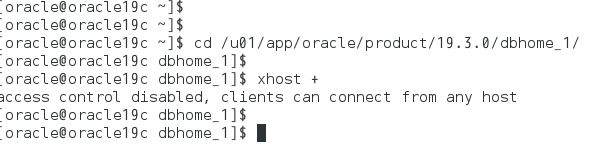
その「./runinstaller」コマンドでOUIを起動します。
※ファイルの解凍をrootユーザで実行した場合は権限と所有者も変更しましょう。
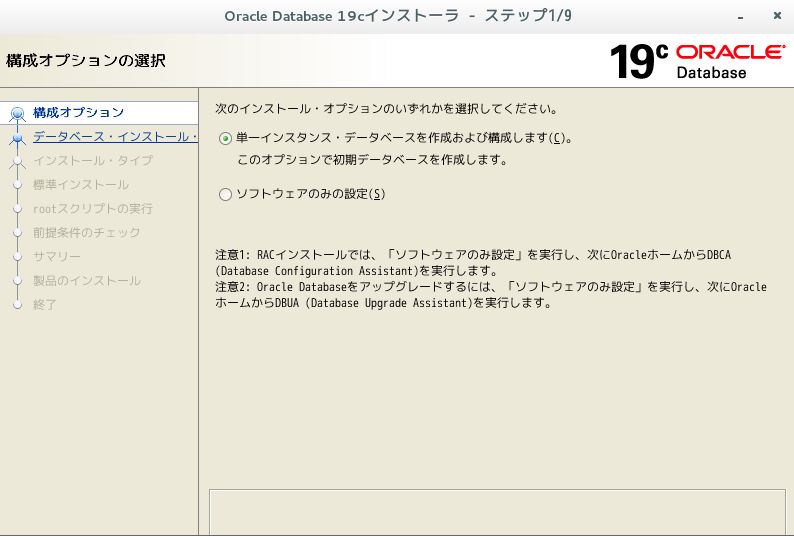
インストール方法になりますが、18cと変わっています。
今回は仮想マシンを利用しているので「サーバー・クラス」を選択します。
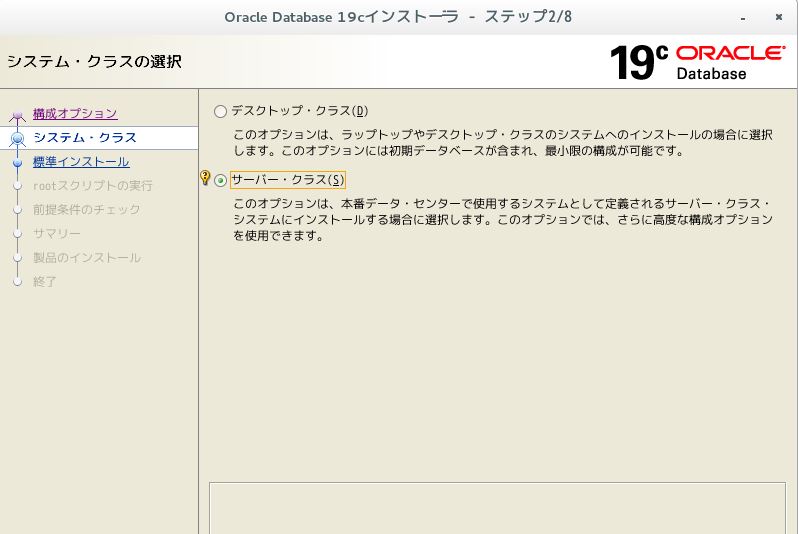
エディションの選択は検証用途なので「Enterprise」を選択します。
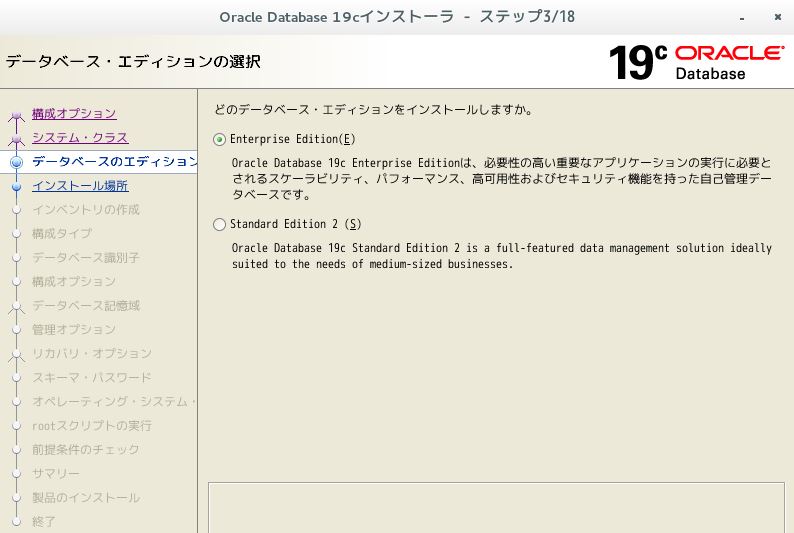
Oracleベース、インベントリディレクトリはデフォルトのままです。
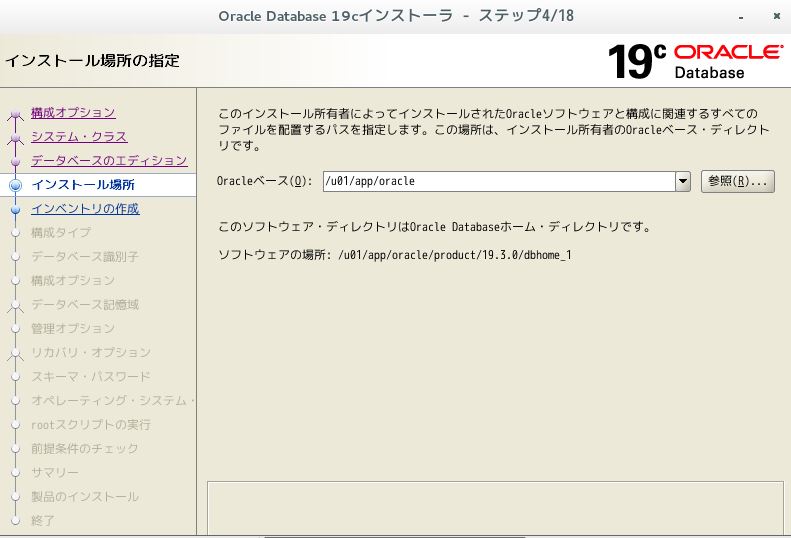
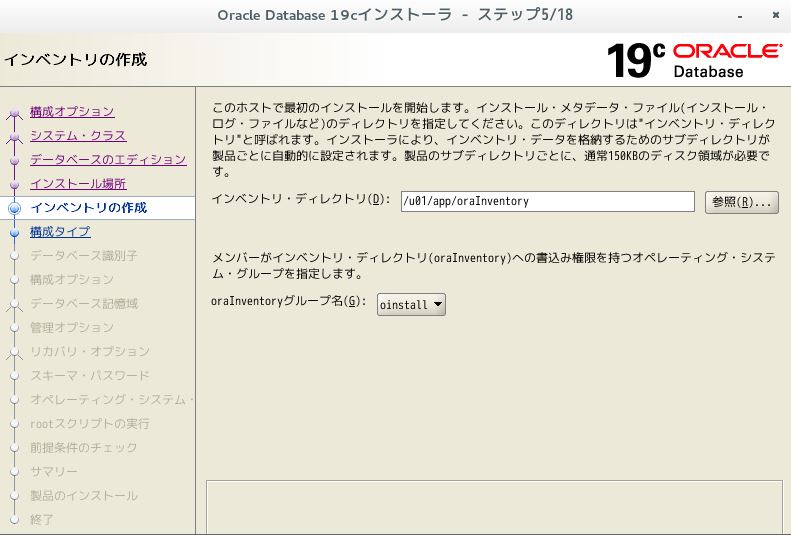
作成するデータベースの選択をします。
ここでは「汎用目的/トランザクション処理」を選択していきます。
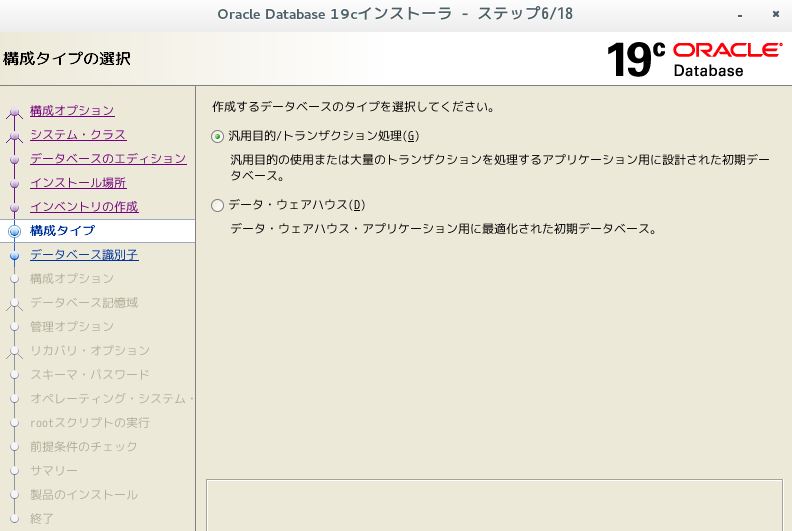
Oracleデータベースの設定をします。
グローバル・データベース名とSIDを「orcl19c」として、デフォルト名でPDBも構成します。
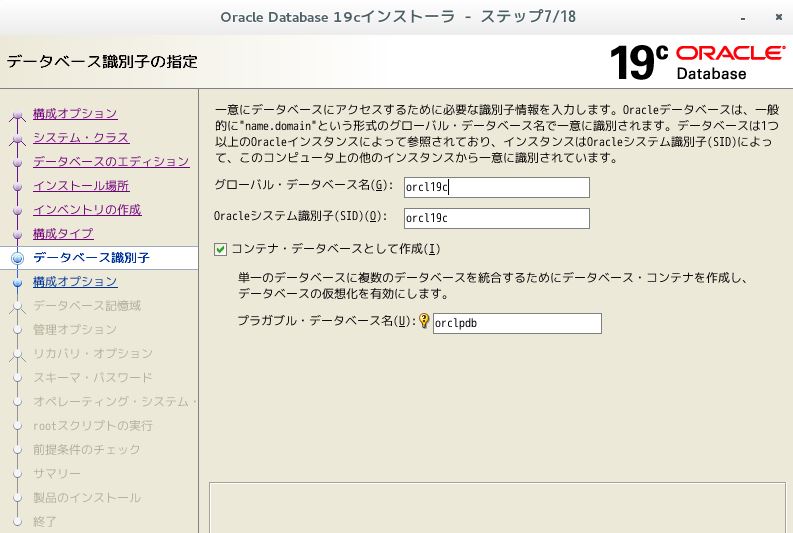
メモリ管理の設定をします。
従来は自動で自動共有メモリー管理が有効でしたが、今回からは自動メモリー管理で設定していきます。
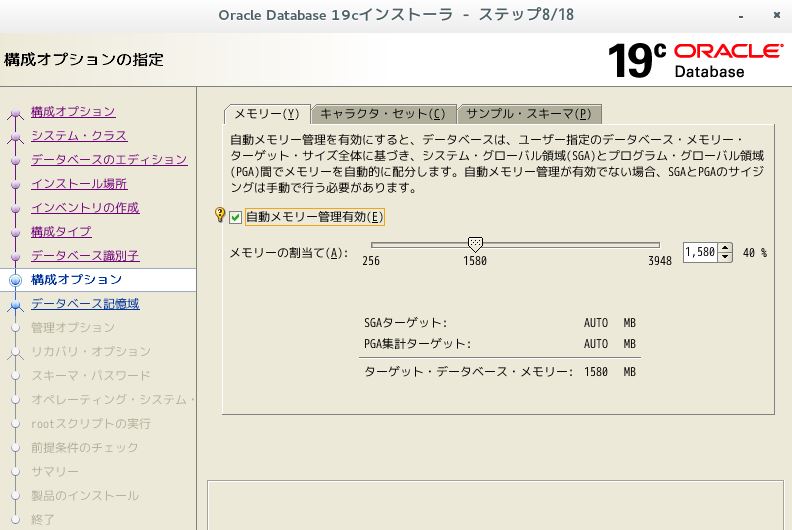
ファイル構成は、ASMを利用せずにファイルシステムを利用します。
ディレクトリはデフォルトのままです。
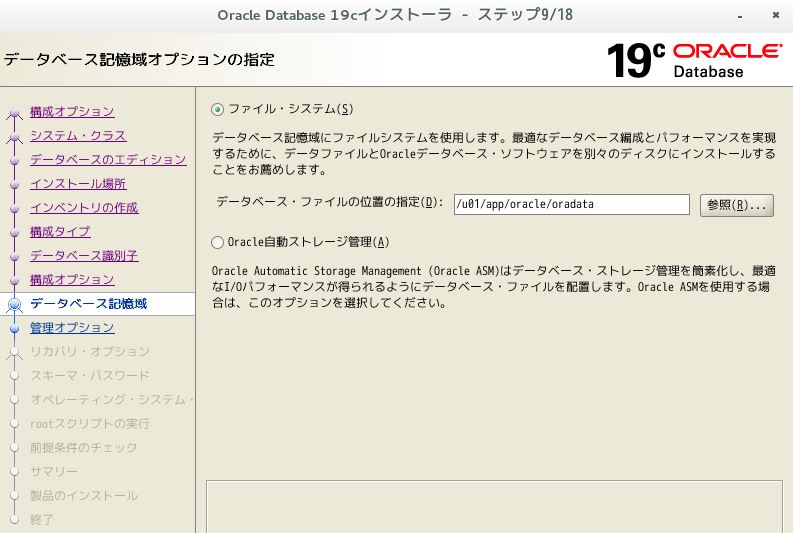
EMへの登録は今回は実施しません。
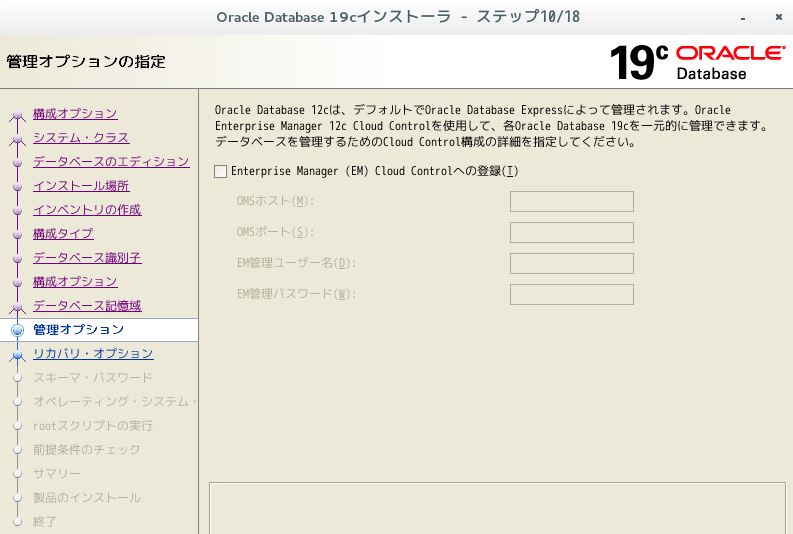
高速リカバリ領域は利用しません。
有効化せずに先に進みます。
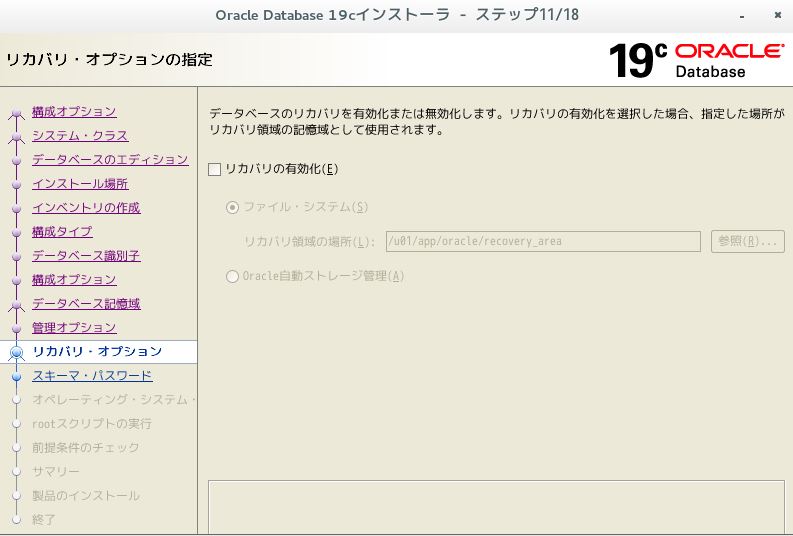
パスワードは全て共通で設定します。
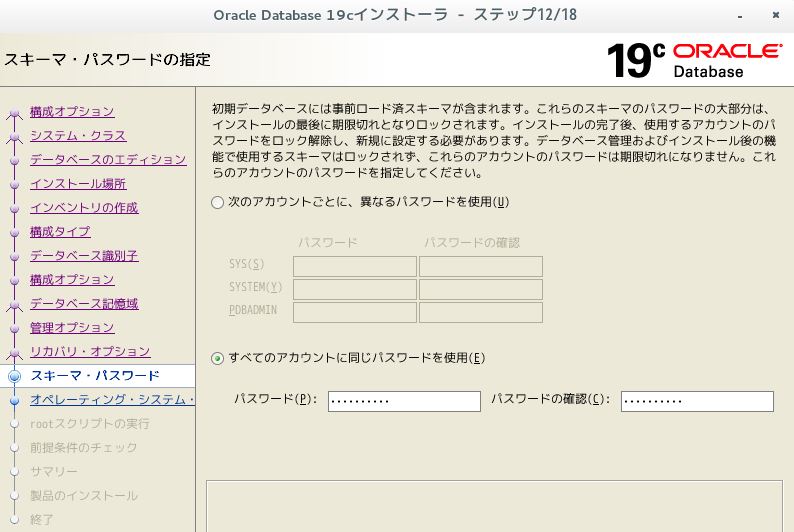
OSグループのチェックが完了したらインストールを開始します。
rootスクリプトは手動で実行していきます。
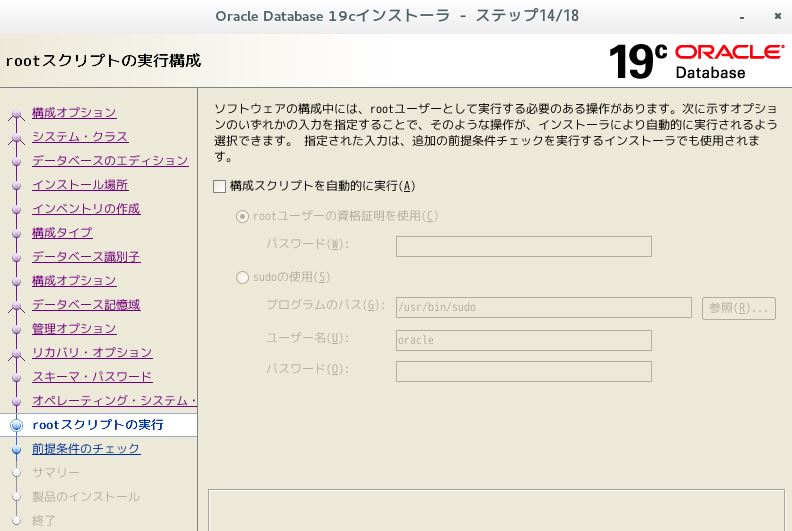
警告が表示されましたがパッケージは最新のため続行していきます。
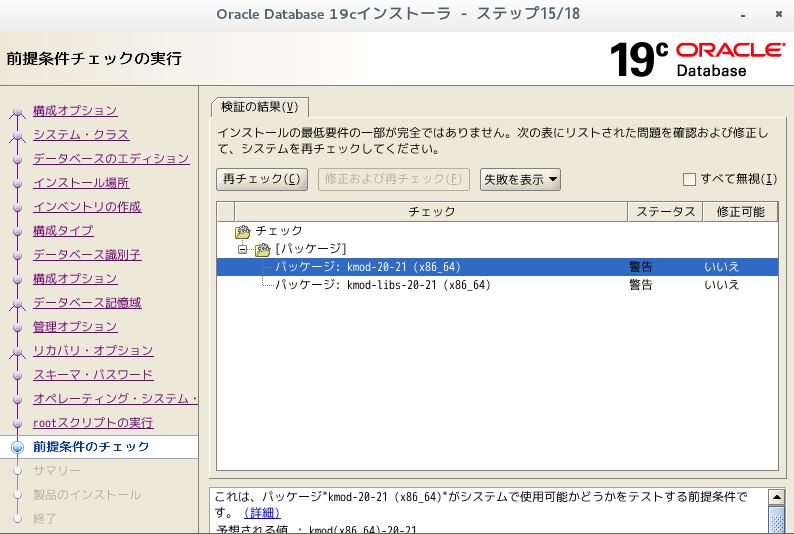
インストールが開始しました。
rootスクリプトの実行が来たら実施します。

[root@oracle19c oraInventory]# ./orainstRoot.sh 権限を変更中 /u01/app/oraInventory. グループの読取り/書込み権限を追加中。 全ユーザーの読取り/書込み/実行権限を削除中。 グループ名の変更 /u01/app/oraInventory 宛先 oinstall. スクリプトの実行が完了しました。 [root@oracle19c oraInventory]#
[root@oracle19c dbhome_1]# ./root.sh
Performing root user operation.
The following environment variables are set as:
ORACLE_OWNER= oracle
ORACLE_HOME= /u01/app/oracle/product/19.3.0/dbhome_1
Enter the full pathname of the local bin directory: [/usr/local/bin]:
Copying dbhome to /usr/local/bin ...
Copying oraenv to /usr/local/bin ...
Copying coraenv to /usr/local/bin ...
Creating /etc/oratab file...
Entries will be added to the /etc/oratab file as needed by
Database Configuration Assistant when a database is created
Finished running generic part of root script.
Now product-specific root actions will be performed.
Oracle Trace File Analyzer (TFA - Standalone Mode) is available at :
/u01/app/oracle/product/19.3.0/dbhome_1/bin/tfactl
Note :
1. tfactl will use TFA Service if that service is running and user has been granted access
2. tfactl will configure TFA Standalone Mode only if user has no access to TFA Service or TFA is not installed
[root@oracle19c dbhome_1]#
SSDの環境では30分ほどインストールとデータベースの構成が完了しました。
これから接続して確認していきたいと思います。
データベースの確認
データベースへスムーズにアクセスするには環境変数の設定が必要です。
以下のように.bash_profileを編集します。
[oracle@oracle19c ~]$ cat .bash_profile
# .bash_profile
# Get the aliases and functions
if [ -f ~/.bashrc ]; then
. ~/.bashrc
fi
# User specific environment and startup programs
stty erase ^H
NLS_LANG=American_Japan.JA16EUCTILDE
ORACLE_BASE=/u01/app/oracle
ORACLE_HOME=/u01/app/oracle/product/19.3.0/dbhome_1
ORACLE_SID=orcl19c
LD_LIBRARY_PATH=$ORACLE_HOME/lib
PATH=$PATH:$HOME/.local/bin:$HOME/bin:$ORACLE_HOME/bin
export NLS_LANG ORACLE_BASE ORACLE_HOME ORACLE_SID LD_LIBRARY_P
ATH PATH
export PATH
[oracle@oracle19c ~]$
上記を設定した後に環境変数を読み込みます。
[oracle@oracle19c ~]$ source .bash_profile
ではDBA権限でデータベースに接続します。
[oracle@oracle19c ~]$ sqlplus / as sysdba SQL*Plus: Release 19.0.0.0.0 - Production on Mon Sep 9 15:34:53 2019 Version 19.3.0.0.0 Copyright (c) 1982, 2019, Oracle. All rights reserved. Connected to: Oracle Database 19c Enterprise Edition Release 19.0.0.0.0 - Production Version 19.3.0.0.0 SQL>
インスタンスの状態を確認します。
SQL> set pages 100 SQL> set lines 500 SQL> set feedback off SQL> col INSTANCE_NAME format a30 SQL> col STATUS format a20 SQL> select INSTANCE_NAME,STATUS,ACTIVE_STATE from v$instance INSTANCE_NAME STATUS ACTIVE_STATE ------------------------------ -------------------- --------------------------- orcl19c OPEN NORMAL SQL>
正常にインスタンスが起動できることが確認できました。
インストールおよびデータベースの作成はここまでとなります。